前言
- TensorFlow是谷歌研发的第二代人工智能学习系统,Tensor(张量)意味着N维数组,Flow(流)意味着基于数据流图的计算,TensorFlow为张量从流图的一端流动到另一端计算过程。
- 其可被用于语音识别或图像识别等多项机器深度学习领域。
- 其次TensorFlow将完全开源,任何人都可以用,方便了我们在深度机器学习方面发展。
- 相信很多人都有使用过caffe,但是相比于TensorFlow,它可以在Windows上搭建环境和很好的兼容系统,在这个情况下,我就为初学者写了这篇文章,如有问题欢迎评论。
注意写在前
- 本文是基于Windows10的gpu版的搭建方法,其它系统请做相应更改。
- 本文是搭建gpu版本的,如果不想使用gpu可以省去cuda和cudnn的配置。直接使用pip install –upgrade tensorflow即可。
- python是通过anaconda安装的,TensorFlow在Windows系统只支持python3.5版本。以4.2.0(此版本默认安装使用python3.5的环境)版本为例讲解。
步骤
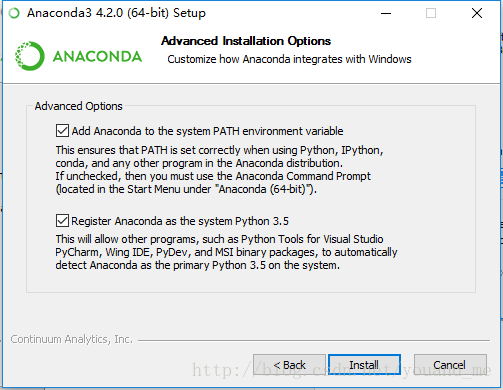
此处两个都打钩,第一个表示把anaconda加入系统环境变量,不打钩就要自己配置了。第二个是把Anaconda下的Python3.5设置为默认版本,如果不勾选要手动去添加设置了。点击Install等待安装完成。
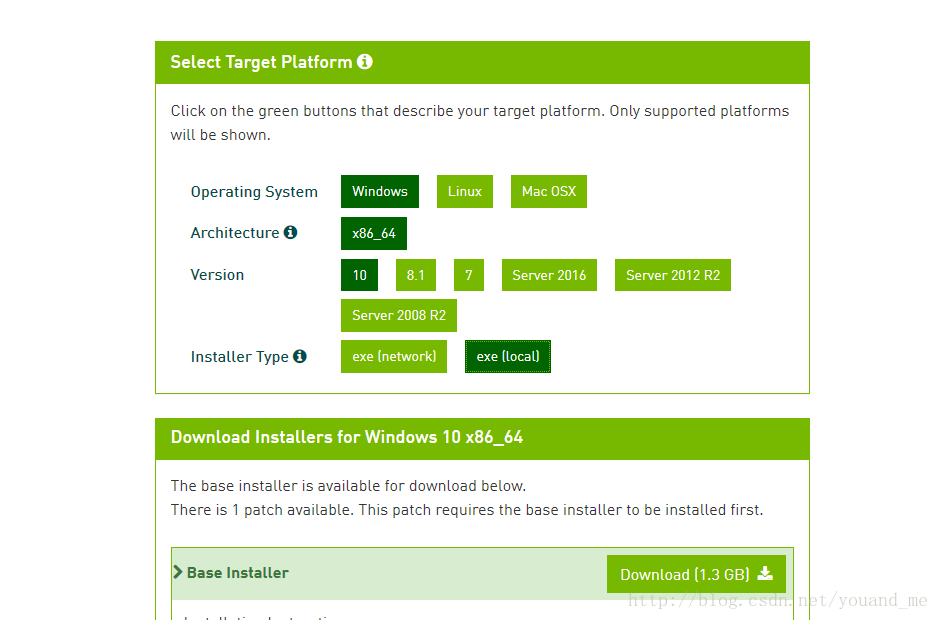
在Version栏选择你自己操作系统的版本,Installer Type是安装的类型,选择完全下载在本地安装,前一个是部分下载,在安装过程在下载其它的包。建议完全下载安装。点击Download下载。完成后进行安装。
注意目前cuda8.0只有Windows10版本的,其它版本暂时没有发布,所以Windows7和8只有下载cuda7.0或者cuda7.5版本的,7.5下载地址。
- cudnn下载配置;
由于要登录才能下载,先注册一个账号,然后选择对应Windows版本进行下载,我是Windows10,所以选择cuDNN v5.1 Library for Windows 10(for cuda8.0)下载。下载完成后解压文件得到如图:

把这三个文件夹里的文件分别放入安装好的cuda的C:\Program Files\NVIDIA GPU Computing Toolkit\CUDA\v8.0路径下的对应文件夹里面,注意把lib里面x64里的文件复制过去,不要把文件夹复制过去,一个一个文件打开对应复制过去。
- 搭建TensorFlow:
在安装好的anaconda中打开Anaconda Prompt,输入pip -V查看pip版本如图4-2,低于9.0则需要输入python -m pip install -U pip更新:
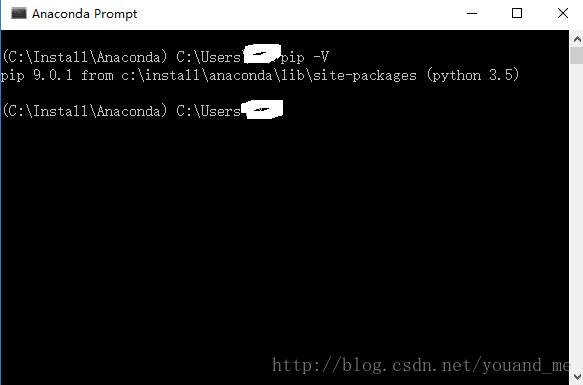
接着输入pip install –upgrade tensorflow-gpu进行gpu的TensorFlow安装。
由于已经安装过,我就不贴后面结果了,等待安装完成。然后可以测试是否安装成功,输入python回车后再输入import tensorflow as tf回车,出现下图则说明安装成功。
- pycharm下载安装(非必须):
PyCharm是一种Python IDE,带有一整套可以帮助用户在使用Python语言开发时提高其效率的工具,我们可以在上面方便的编程与运行。安装完成后需要注册码,安装完成后需要注册码,server选项里边输入 http://elporfirio.com:1017/。(可查),首次建立工程的时候需要选择解释器,在Interpreter项选择安装的anaconda的安装路径下的python.exe就OK了。
- 其它
推荐大家使用清华源镜像,这样以后使用起来比较方便,也避免了一些下载速度安装出错的各种问题。在命令提示符里输入:
conda config --add channels https://mirrors.tuna.tsinghua.edu.cn/anaconda/pkgs/free/
conda config --set show_channel_urls yes即可添加 Anaconda Python 免费仓库。
运行conda install numpy就可以看到差别。
注:本文为原创,转载请注明原文。








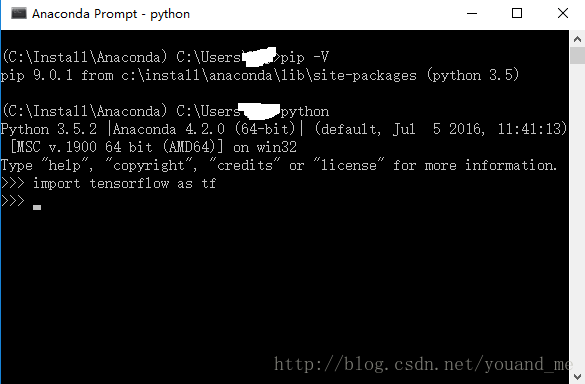














 261
261

 被折叠的 条评论
为什么被折叠?
被折叠的 条评论
为什么被折叠?








